Vykdydami „Intel Graphics Driver“ diegimo programą, kai kurie vartotojai pranešė, kad susidūrė su šia klaida: Jūsų sistemoje yra tvarkyklė, užrakinta pagal gamintojo specifikacijas, 1 išėjimo kodas . Dėl to jiems nepavyksta įdiegti „Intel Graphics“ tvarkyklės. Problema kyla dėl to, kad esama grafikos tvarkyklė dėl saugumo priežasčių užrakinta pagal gamintojo iš anksto nustatytas specifikacijas. Šiame įraše bus pasidalinta, kaip nepaisyti šio užrakto ir įdiegti tvarkyklę.

Dėl kokių priežasčių jūsų sistemos tvarkyklė užrakinta pagal gamintojo specifikacijas?
Paprasta šios klaidos priežastis yra ta, kad jūsų kompiuteryje yra tvarkyklė, užrakinta pagal jūsų OĮG gamintojo specifikacijas. Jei OĮG nepaskelbs naujinimo, jis nebus atnaujintas. Kai kurie originalios įrangos gamintojai tai daro norėdami užtikrinti, kad sistema būtų stabili ir visiškai kontroliuojama. Tačiau ji gali neveikti ilgą laiką, kai atsiranda naujų funkcijų.
Jūsų sistemoje yra tvarkyklė, užrakinta pagal gamintojo specifikacijas
Siūlomi metodai patikrins, ar naujausia tvarkyklė yra suderinama, tada priverstinai pašalins ir įdiegs tvarkyklę. Tai padės ištaisyti Jūsų sistemoje yra tvarkyklė, užrakinta pagal gamintojo specifikacijas, 1 išėjimo kodas .
- Patikrinkite OS reikalavimus
- Priverstinai pašalinti tvarkyklę
- Įdiekite tvarkyklę neprisijungus
Kad galėtumėte vykdyti šiuos pasiūlymus, jums reikės administratoriaus paskyros.
1] Patikrinkite OS reikalavimus
Kadangi planuojate įdiegti naujausią versiją, turite patikrinti, ar ji suderinama su jūsų OS. Jei ne, turite atnaujinti į naujausią „Windows“. Galite apsilankyti „Windows“ naujinimo skyriuje ir jį įdiegti, jei naujinimas yra prieinamas.
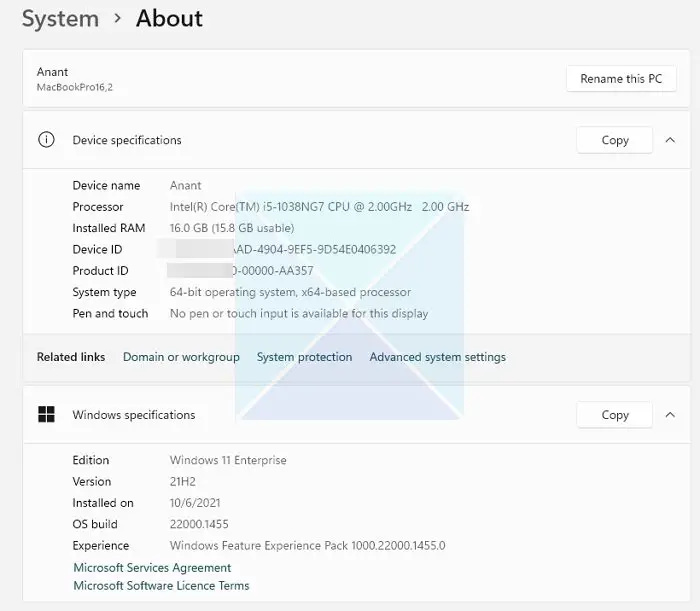
Jei negalite gauti naujausios „Windows“ versijos dėl aparatinės įrangos apribojimų, turite tai padaryti patikrinkite, ar originalios įrangos gamintojas siūlo tvarkyklę versija, kuri veikia su įdiegta OS. Daugelis gamintojų dabar siūlo programinės įrangos asistentus, kurie gali patikrinti jūsų „Windows“ versiją ir automatiškai įdiegti tvarkyklę, kuri geriausiai tinka jūsų konfigūracijai.
2] Priverstinai pašalinti tvarkyklę
Jei radote versiją, kuri gali veikti jūsų kompiuteryje, turite pašalinti užrakintą versiją ir pasirinkti ją įdiegti. Vienintelis būdas pašalinti tvarkyklę yra naudoti OĮG arba trečiosios šalies programinės įrangos siūlomą programinės įrangos asistentą. Pavyzdžiui, DDU arba Vaizdo tvarkyklės pašalinimo programa Graphics Drivers gali pašalinti senas tvarkykles iš jūsų kompiuterio. Galite naudoti šį, jei OĮG programinė įranga neveikia taip, kaip tikėtasi.
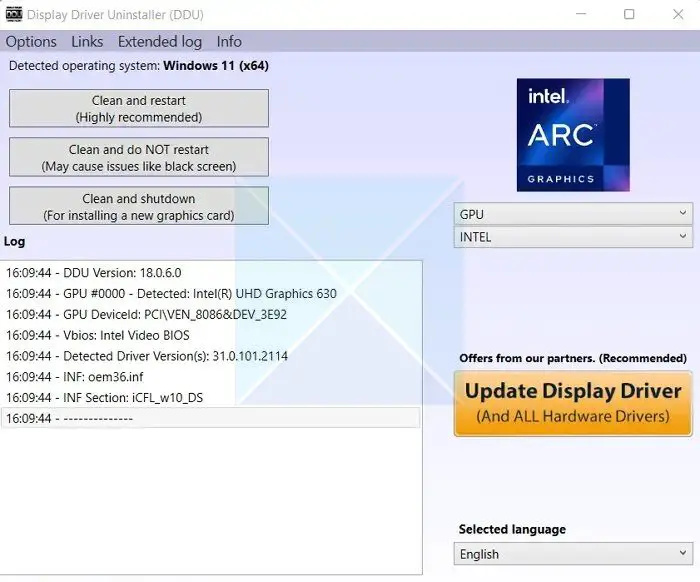
Norėdami priverstinai pašalinti tvarkyklę, atlikite toliau nurodytus veiksmus.
chrome.exe --app = https: //google.com
- Pirmiausia atsisiųskite „Display Driver Uninstaller“ (DDU) ir įdiekite ją savo kompiuteryje.
- Tada iš naujo paleiskite kompiuterį į saugųjį režimą, kad valymo procedūra vyktų sklandžiai.
- Kai būsite saugiuoju režimu, paleiskite „Display Driver Uninstaller“.
- Tada pasirinkite įrenginio tipą kaip GPU.
- Baigę spustelėkite Išvalyti ir paleisti iš naujo, ir bus pašalinta esama grafikos tvarkyklė.
- Iš naujo paleidę kompiuterį, atsisiųskite naujausią versiją arba tvarkyklę įdiegta, tada įdiekite. Būtinai pasirinkite švarų diegimą.
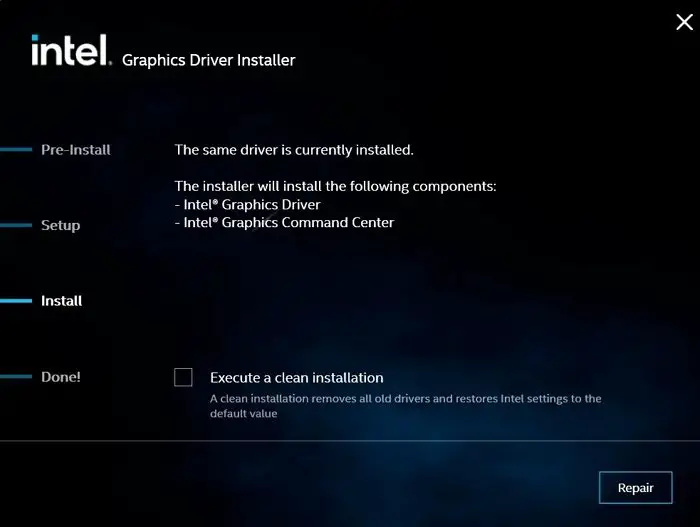
Kai naudojate DDU, pasirinkite teisingus procesoriaus ir įrenginių tipus.
3] Įdiekite tvarkyklę neprisijungus
Jei nepavyksta įdiegti grafikos tvarkyklės aukščiau nurodytu metodu, kitas veiksmas būtų įdiegti tvarkyklę neprisijungus. Taip bus išvengta bet kokios montuotojo atliekamos patikros, o tai gali sukelti nesėkmę.
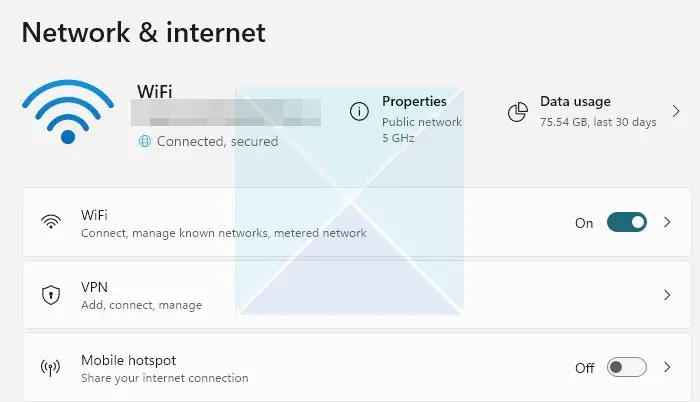
- Norėdami tai padaryti, pirmiausia turite atjungti internetą. Eikite į Nustatymai > Tinklas ir internetas > Išplėstiniai tinklo nustatymai.
- Čia išjunkite aktyvų eterneto arba „Wi-Fi“ ryšį.
- Tada turite pašalinti esamą grafikos tvarkyklę naudodami DDU
- Po to atsisiųskite naujausią tvarkyklės versiją iš aparatūros pardavėjo.
- Kai pasieksite diegimo puslapį, spustelėkite mygtuką Tinkinti.
- Čia, įsitikinkite kad neįjungtumėte „Execute a clean Installation“ patikros .
- Tada užbaikite diegimą atlikdami ekrane pateikiamus veiksmus.
Baigę būtinai išjungti automatinį tvarkyklės naujinimą sistemoje „Windows“.
Taigi viskas buvo apie tai, kad jūsų sistemoje yra užrakinta tvarkyklė pagal gamintojo specifikacijas. Paprastai problema turėtų būti išspręsta naudojant DDU ir įdiegiant naujausią ir suderinamą tvarkyklės versiją. Jei niekas neveikia, susisiekite su palaikymo komanda, kad tai išspręstų.
Kas atsitiks, jei jūsų kompiuteryje neįdiegta tvarkyklė?
Jei „Windows“ neranda tvarkyklės iš OĮG, ji automatiškai įdiegs bendrąją tvarkyklę. Viskas veiks kaip tikėtasi. Tačiau funkcionalumas bus ribotas. GPU atveju pasirinktinė skiriamoji geba ir konkrečios programos / žaidimo tvarkyklė nebus pasiekiama, o jūs gausite našumą. Geriausia būtų naudoti tik bendrą tvarkyklę, kad būtų pašalintos problemos.











![[Fiddler] DNS paieškos klaida system.net.sockets.socketexception svetainėje](https://prankmike.com/img/general/95/dns-lookup.png)


